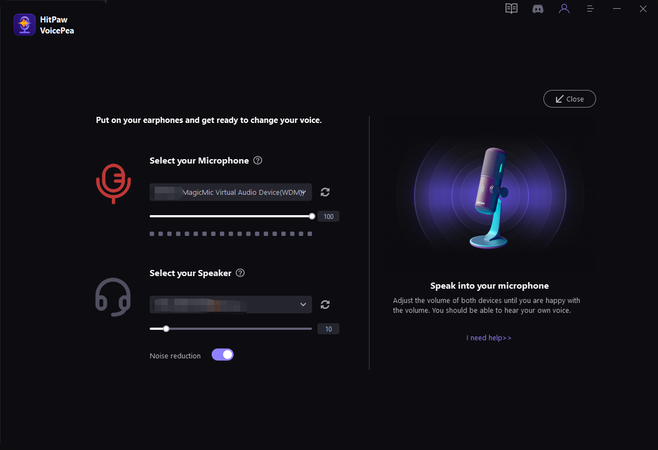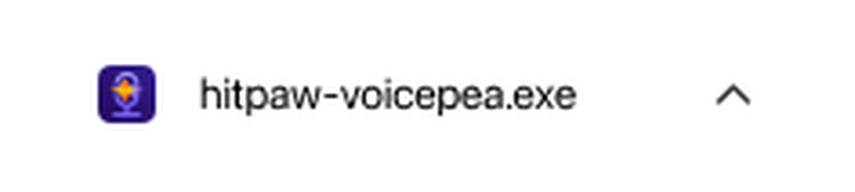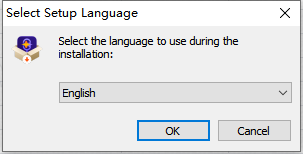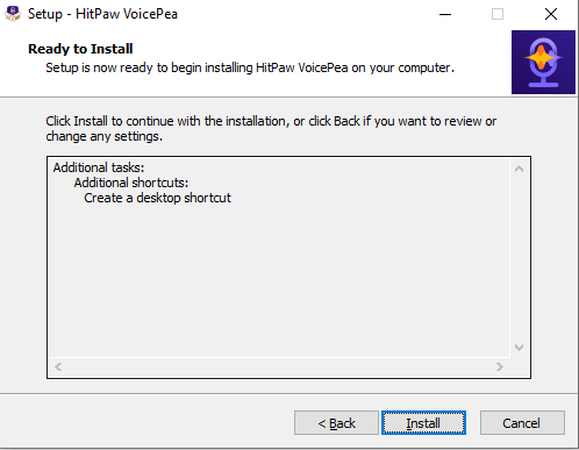Catálogo
Quer explorar diferentes estilos vocais e personagens? O HitPaw Voicepea (anteriormente conhecido como HitPaw VoicePea) pode ajudá-lo a transformar sua voz em vários personagens e tons. Leia este guia para saber como mudar a voz
Baixar e Instalar
-
Clique no botão a seguir para baixar o HitPaw VoicePea em seu computador
-
Clique duplo "hitpaw-voice-changer.exe"

-
Primeiro, escolha o diretório de instalação e o idioma do programa HitPaw VoicePea. Em seguida, leia o Contrato de Licença da HitPaw e clique no botão "Instalar" para prosseguir com a instalação.

-
O programa começará a ser baixado em seu computador

Ativar
- Clique no ícone do avatar no canto superior direito do programa.
- Digite seu endereço de e-mail para fazer login na sua conta HitPaw. Como alternativa, você pode optar por fazer login usando sua conta do Google.
- Depois disso, basta clicar em " Atualizar Agora" para comprar e ativar o software, desbloqueando todos os seus recursos para sua diversão.
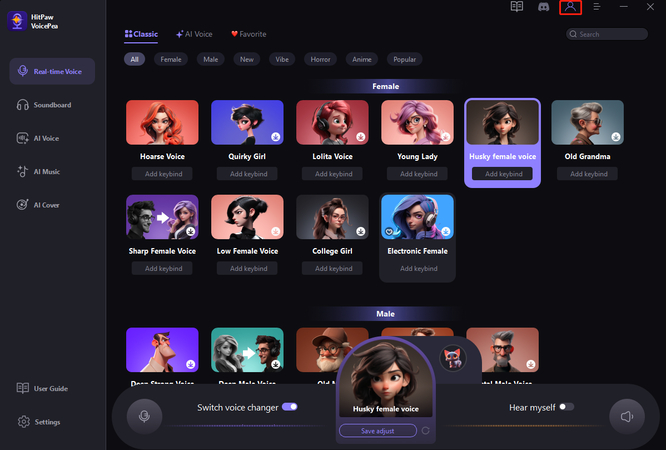
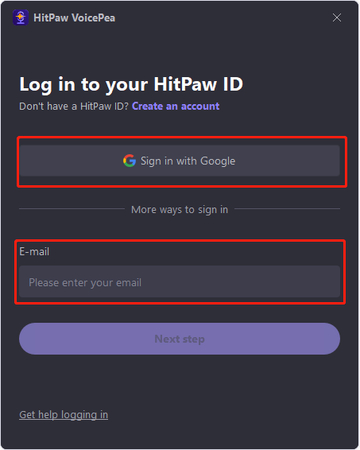
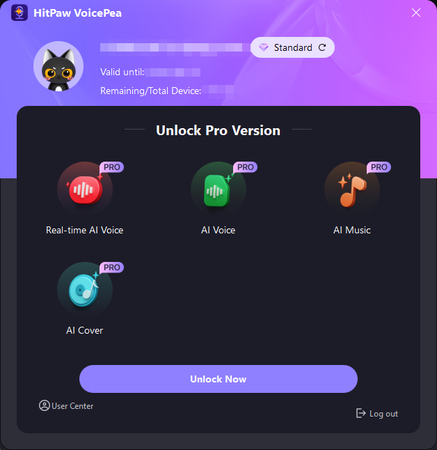
Verificação de atualizações
Você pode clicar em " Verifique se há atualizações" para verificar se há alguma nova versão disponível. Certifique-se de que você tenha a versão mais recente do HitPaw VoicePea para aproveitar os novos recursos.
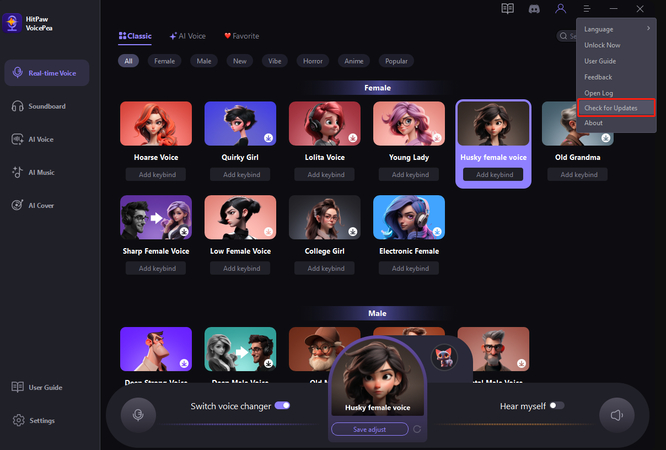
Registrar
Clique para encontrar o arquivo de registro do seu Voice Changer. Fique à vontade para entrar em contato com a nossa equipe e carregar o registro quando encontrar algum problema. A equipe de suporte fornecerá a solução o mais rápido possível.
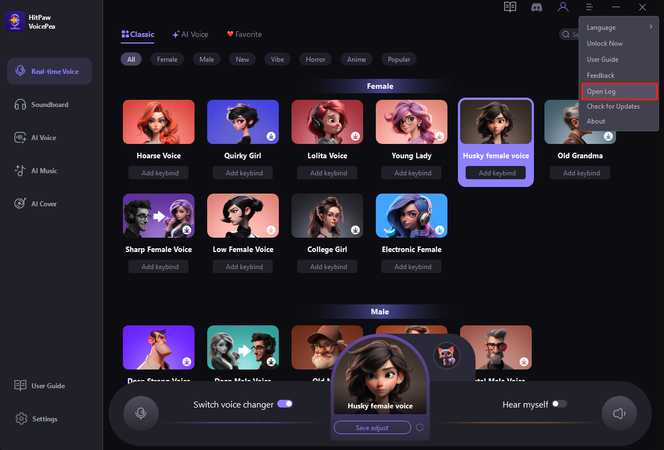
Feedback
Entre em contato com nossa equipe de suporte para relatar seus problemas ou dar sugestões.
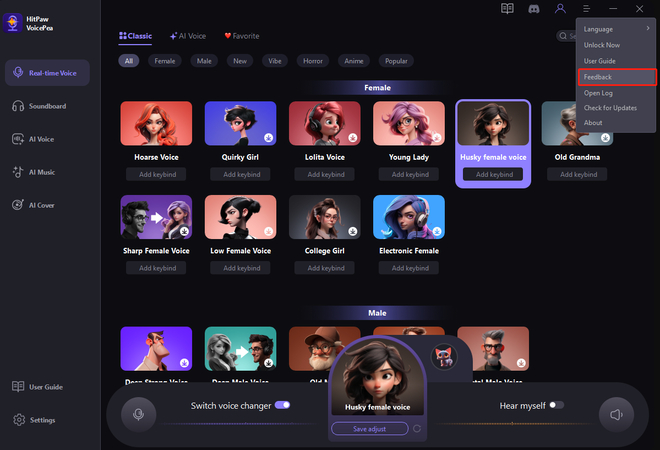
Guia
Se você não sabe como alterar sua voz em outra plataforma. O guia detalhado foi preparado para você com antecedência.
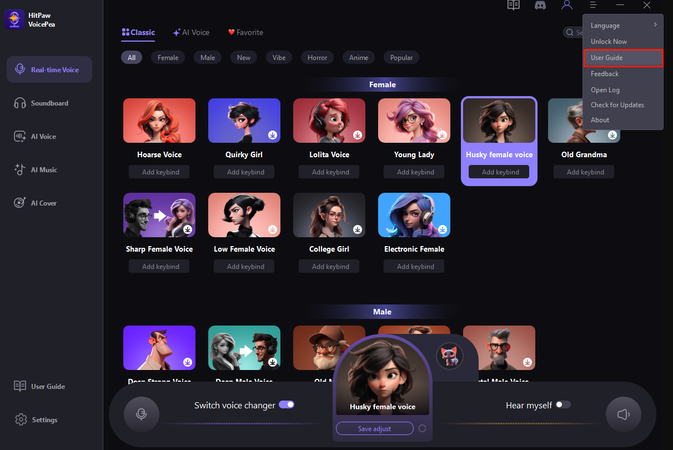
Sobre
Clique aqui para descobrir mais recursos novos do HitPaw VoicePea.

Múltiplos recursos
Modificador de voz em tempo real com IA:
Esse recurso ajuda os usuários a conectar a modulação de voz AI em tempo real em diferentes plataformas, resultando em efeitos sonoros mais naturais e realistas. No entanto, vale a pena observar que essa função só é compatível com dispositivos com Nvidia 4G e AMD 6G ou superior. Para os usuários cujos dispositivos não suportam esse recurso, só é possível obter alterações de voz em tempo real.
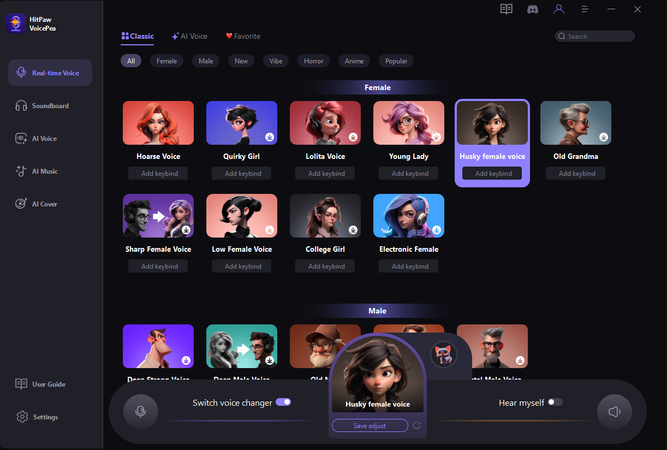
Aqueles que têm dispositivos com/acima de Nvidia 4G e AMD 6G podem alterar sua voz em tempo real com os efeitos de voz de IA.

Voz baseada em arquivo:
O AI Voice Changer utiliza algoritmos de IA, permitindo que os usuários carreguem arquivos de áudio e vídeo para transformação de voz. Os membros têm a opção de exportar com um único clique.

Soundboard:
O Soundboard permite que os usuários experimentem vários efeitos sonoros durante a transmissão ao vivo, adicionando diversão à experiência de streaming.
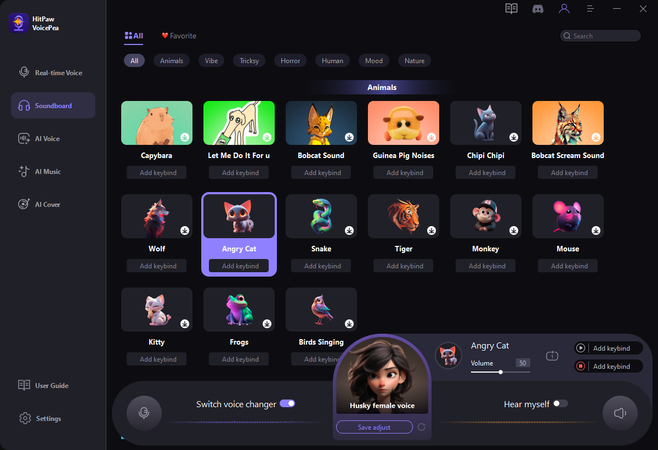
Música de IA:
AI Music Support Os usuários podem transformar texto em música e mudar o gênero musical com apenas alguns cliques.
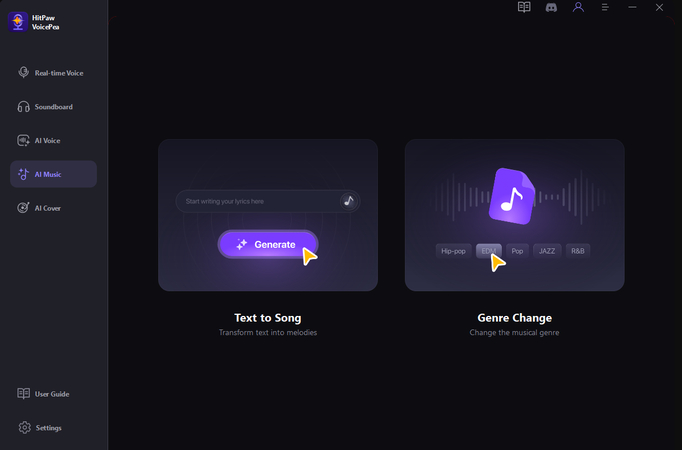
Capa de IA:
O HitPaw AI Cover pode imergir instantaneamente suas músicas favoritas nas vozes de artistas queridos, realizando fantasias musicais perfeitas e dando vida aos seus sonhos musicais.

Introdução à Função
Pesquisa:
Deseja encontrar rapidamente os efeitos sonoros que está procurando? Tente digitar o nome do efeito sonoro na caixa de pesquisa.
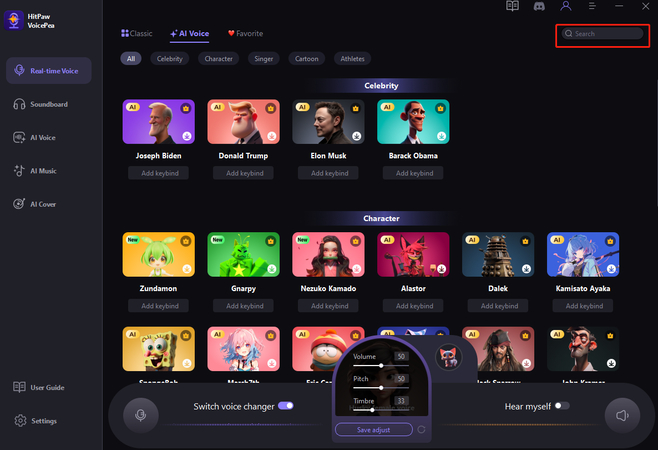
Ajuste de efeitos sonoros:
Você pode personalizar o volume, o tom e o timbre de acordo com suas preferências. Se quiser apagar seus ajustes, basta clicar em "reset" e as configurações de som serão redefinidas.
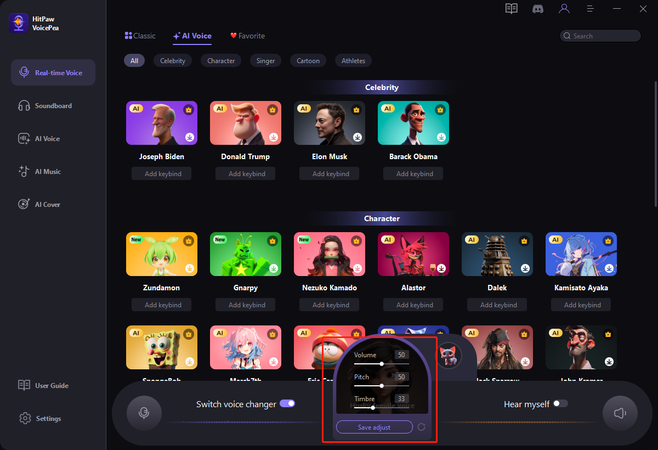
Configurações de teclas de efeitos de voz:
Você pode atribuir atalhos aos seus efeitos favoritos, o que permite alternar entre diferentes efeitos sonoros diretamente durante o uso. Esses atalhos podem ser combinados, mas o máximo permitido é três. Se um atalho já estiver atribuído a outra função, o sistema exibirá um aviso " Repetir".
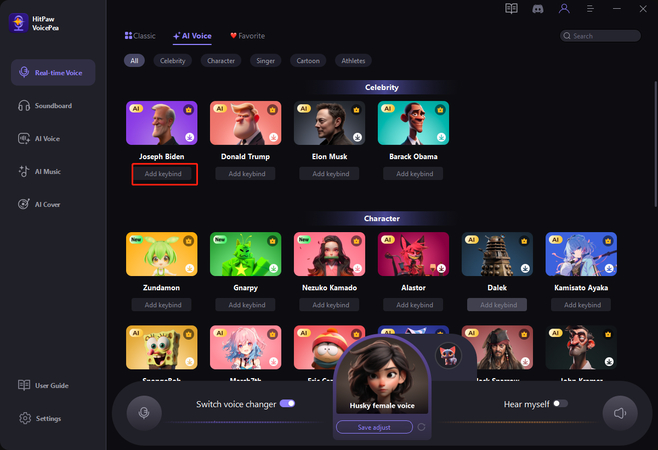
Configurações Globais:
- Ouvir-me: Ouça sua própria voz durante o processo de troca de voz.
- Modificador de voz: Ative para aplicar sua voz.
- Mircófono: Clique para ativar/desativar o microfone.
- Volume do Alto-falante: Ajuste o volume do trocador de voz, o volume da placa de som e o volume de saída do sistema. Além disso, você pode ativar o botão de redução de ruído para reduzir o ruído do ambiente.
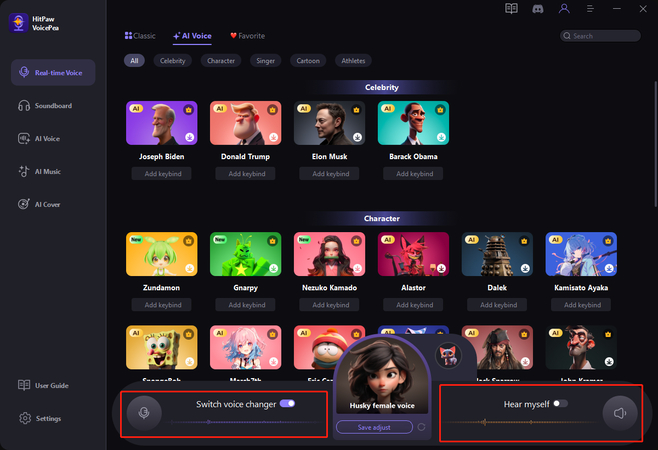
Configurações:
- Entrada e Saída: Você pode escolher os dispositivos que está usando.
- Detectar: Verifique seus dispositivos de entrada e saída.
- Configurações globais keybind: Você pode atribuir teclas de atalho às configurações globais, seguindo as mesmas regras das configurações das teclas de atalho dos efeitos.
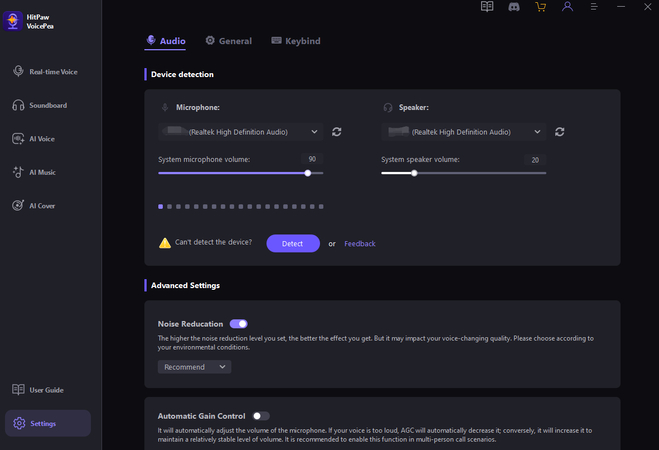
Assistente de Áudio:
Ele segue um procedimento para verificar se o dispositivo do usuário está funcionando corretamente, se ele pode detectar a fala e ouvir a própria voz. Ele também permite ajustar o volume e o nível de redução de ruído. Durante o processo de detecção, você pode definir os parâmetros de som, tornando-o mais conveniente para uso posterior.